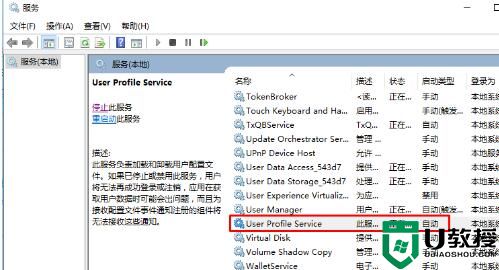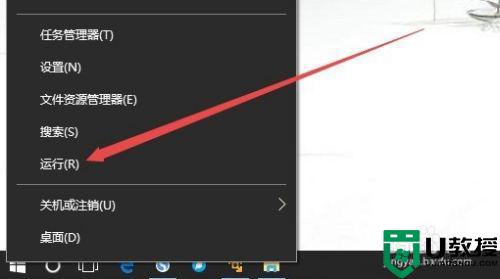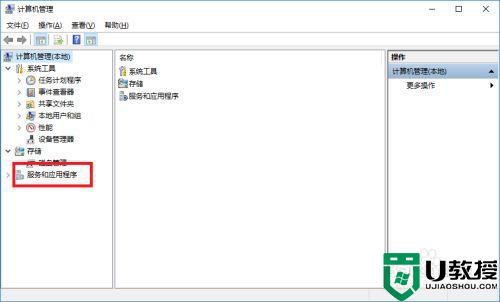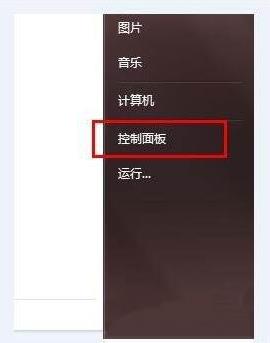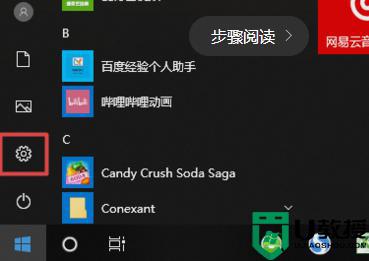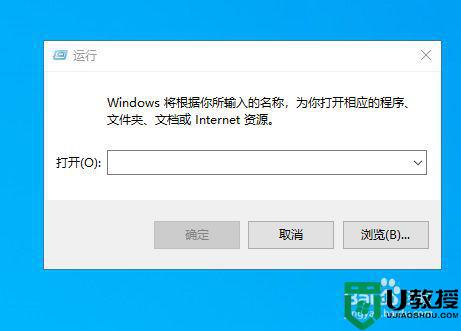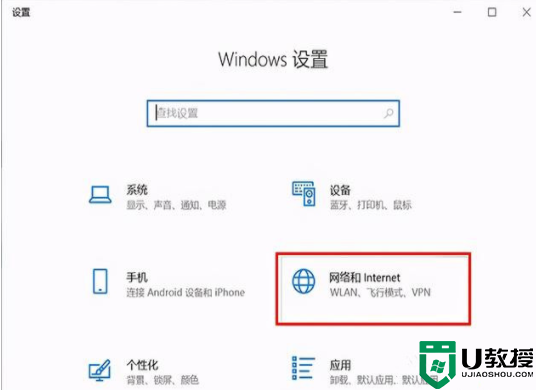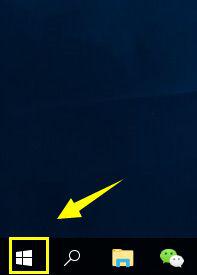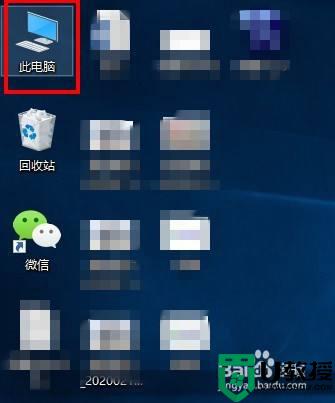win10开机弹出”Group Policy Client”服务未能登录的处理方法
有时win10系统开机的欢迎界面,弹出”GroupPolicyClient”服务未能登录。拒绝访问,无法正常的开机使用,怎么办?大家可以进入注册表进行修改设置,接下去小编和大家说说具体设置方法。
推荐:win10精简系统
1、电脑重新启动,按F8,进入安全模式。

2、打开安全模式,进入桌面,点击下方【开始】菜单,找到【运行】选项,点击打开。
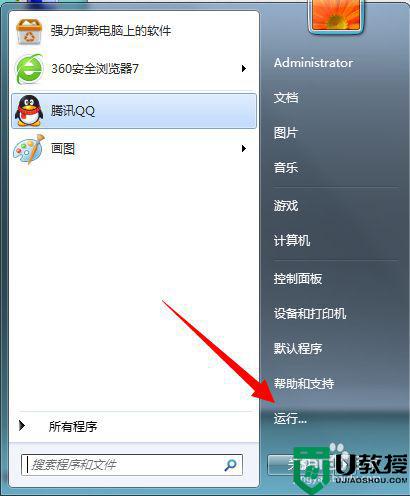
3、在弹出的运行对话框,输入 regedit 命令,点击确定进入注册表界面。
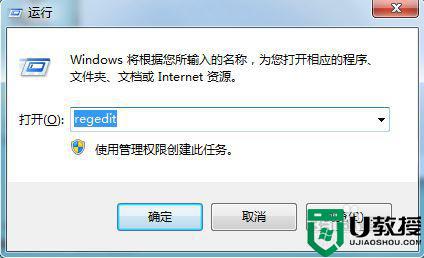
4、进入注册表,右键点击【HKEY_CURRENT_USER】,选择【权限】。

5、在弹出的权限对话框,点击下方【添加】选项。
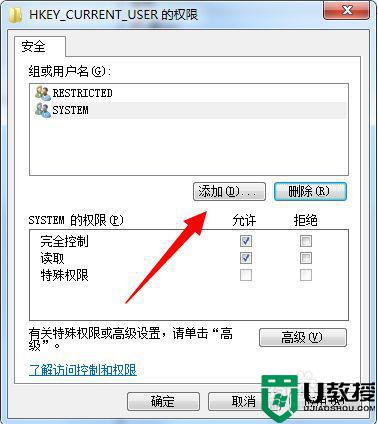
6、进入添加用户界面,在用户名称下输入我们当前计算机账号名称,比如小编的是【administrator】,然后点击确定。
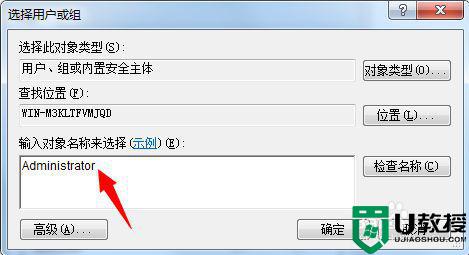
7、返回账户列表界面,点击选中我们添加的账号,然后将下方权限完全控制勾选,点击确定
接着以同样的方式添加【SYSTEM】账户,设置权限完全控制
设置完毕,重启电脑即可

上述分享win10开机弹出”Group Policy Client”服务未能登录的处理方法,大家在设置注册表前要备份一下文件,避免发生资料丢失等情况。